Cómo cambiar el nivel de zoom predeterminado en Adobe Acrobat Pro DC
Cuando tiene instalado Adobe Acrobat en su computadora, es probable que sea la aplicación predeterminada para abrir archivos PDF. Ya sea que esos PDF sean documentos de texto o archivos con muchos elementos visuales, probablemente se abran de manera muy similar.
Un elemento de la forma en que se abren estos archivos implica la cantidad de zoom del documento. En muchos casos, este nivel de zoom puede ser bastante alto; probablemente por encima del 100%. Si bien esto le permite ver los elementos de la página más de cerca, puede que no sea su forma preferida de trabajar. Nuestro tutorial a continuación le mostrará cómo ajustar el nivel de zoom predeterminado de Acrobat.
¿Por qué Adobe Acrobat se acerca tanto cuando abro archivos PDF?
Los pasos de este artículo se realizaron en Adobe Acrobat Pro DC. Al completar los pasos de esta guía, cambiará la cantidad de zoom de los documentos nuevos cuando los abra por primera vez. Voy a configurar el mío al 100%. Tenga en cuenta que aún puede cambiar el nivel de zoom una vez que se abre el archivo.
Paso 1: abre Adobe Acrobat.
Paso 2: selecciona la pestaña Editar en la parte superior de la ventana.

Paso 3: elige la opción Preferencias en la parte inferior del menú.
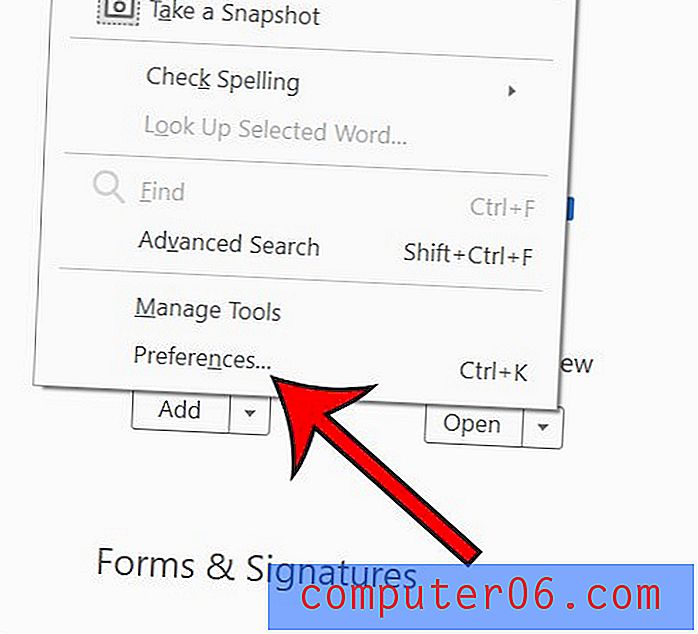
Paso 4: Seleccione la pestaña Visualización de página en el lado izquierdo de la ventana.
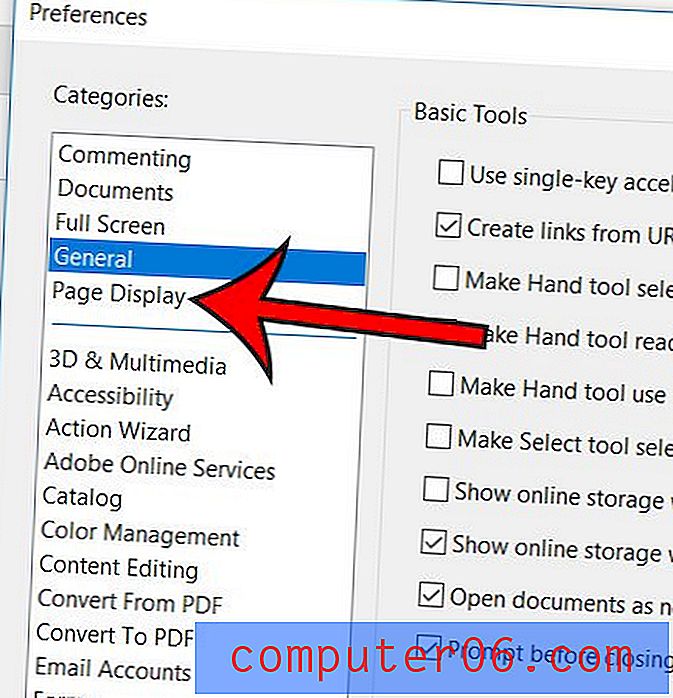
Paso 5: haga clic en el menú desplegable en Zoom, luego seleccione el nivel de zoom deseado. Luego puede hacer clic en Aceptar en la parte inferior de la ventana cuando haya terminado.
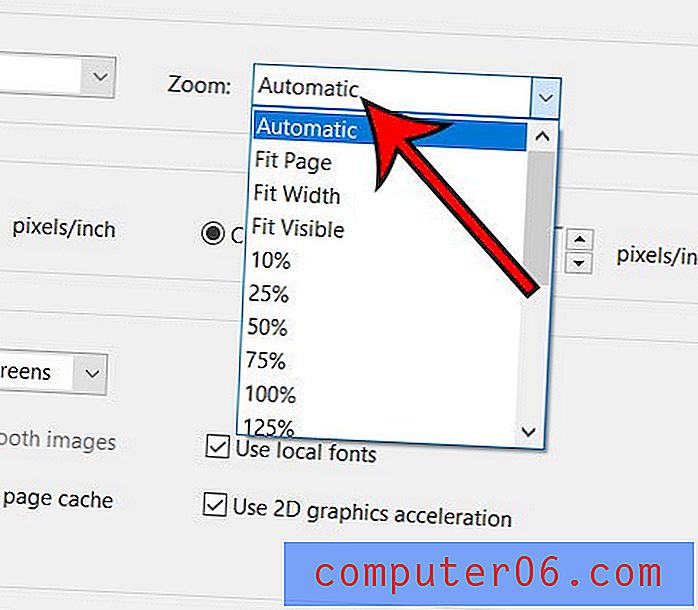
Tenga en cuenta que hubo un error en una versión anterior de Adobe Acrobat que causó un problema con el nivel de zoom predeterminado. Si el zoom predeterminado no cambia para usted, haga clic en Ayuda en la parte superior de la ventana, luego busque actualizaciones e instale las que estén disponibles. Además, considere cerrar y reiniciar la aplicación después de realizar este cambio.
Muchas aplicaciones comienzan a funcionar con archivos PDF, incluidos Google Docs. Descubra cómo guardar como PDF en Google Docs si necesita que un documento sea de ese tipo de archivo.



